Microsoft DirectX đã trải qua quá trình phát triển lâu dài, luôn là công nghệ đóng góp không thể thiếu trên hệ điều hành Windows. API này rất quen thuộc với gamer yêu thích các trò chơi phát hành trên nền tảng Windows.
Vậy DirectX là gì? Vì sao cài đặt DirectX lại quan trọng? Làm thế nào để kiểm tra phiên bản và cài đặt DirectX trên Windows, hãy cùng bài viết tìm hiểu nhé.
Microsoft DirectX là gì?
Microsoft DirectX là một bộ công cụ phần mềm được phát triển bởi Microsoft, được sử dụng để xây dựng và phát triển ứng dụng đa phương tiện, đặc biệt là các ứng dụng đồ họa và trò chơi trên hệ điều hành Windows.
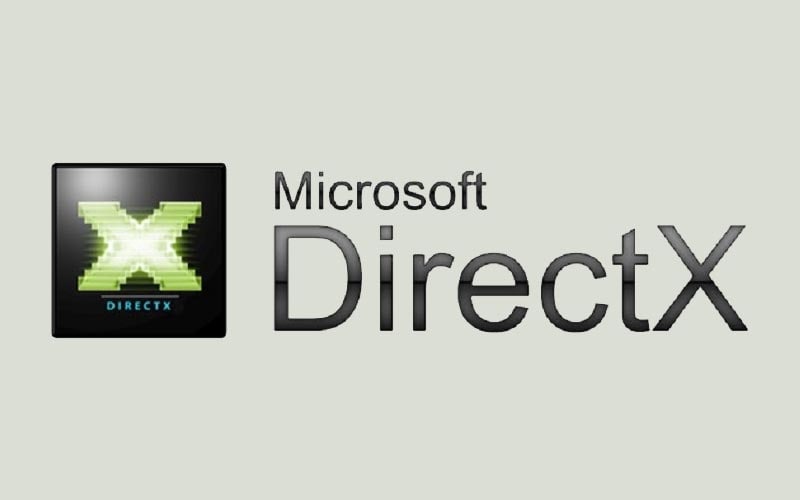
DirectX cung cấp một loạt các API (Application Programming Interface) cho việc xử lý âm thanh, đồ họa và các tác vụ liên quan đến đa phương tiện. Nó cung cấp các công cụ và thư viện hỗ trợ cho việc tạo ra các hiệu ứng đồ họa 2D và 3D, xử lý âm thanh, quản lý thiết bị đầu cuối và tương tác với các thiết bị ngoại vi như bàn phím, chuột và gamepad. DirectX là một công nghệ quan trọng trong việc phát triển các ứng dụng đa phương tiện trên nền tảng Windows.
Những ưu điểm nổi bật của DirectX

- Hiệu suất cao: DirectX được tối ưu hóa để cung cấp hiệu suất cao trong việc xử lý đồ họa và âm thanh trên các hệ thống Windows. Nó sử dụng các kỹ thuật tối ưu hóa phần cứng để đảm bảo rằng các ứng dụng đồ họa chạy mượt mà và không bị giật lag.
- Đa nền tảng: DirectX hỗ trợ nhiều phiên bản hệ điều hành Windows, bao gồm Windows 10, Windows 8, Windows 7 và Windows Vista. Điều này cho phép các nhà phát triển tạo ra các ứng dụng đồ họa và trò chơi có thể chạy trên nhiều phiên bản Windows khác nhau mà không cần thay đổi mã nguồn.
- Tiện ích phát triển: DirectX cung cấp một loạt các công cụ và thư viện hỗ trợ cho việc phát triển ứng dụng đồ họa và trò chơi. Các công cụ này giúp nhà phát triển tạo ra các hiệu ứng đồ họa phức tạp, xử lý âm thanh chất lượng cao và tương tác với phần cứng đồ họa.
- Hỗ trợ đa phương tiện: DirectX không chỉ hỗ trợ đồ họa mà còn hỗ trợ âm thanh và các tính năng đa phương tiện khác. Nó cung cấp các API cho việc xử lý âm thanh, video, cảm biến và các tính năng khác, giúp nhà phát triển tạo ra các ứng dụng đa phương tiện phong phú.
- Tương thích ngược: DirectX hỗ trợ tương thích ngược với các phiên bản cũ hơn của DirectX. Điều này có nghĩa là các ứng dụng và trò chơi được phát triển cho các phiên bản cũ hơn của DirectX vẫn có thể chạy trên các phiên bản mới hơn mà không cần thay đổi mã nguồn.
Nhược điểm của DirectX

- Hạn chế đối với hệ điều hành: DirectX chỉ hỗ trợ trên hệ điều hành Windows, do đó không thể sử dụng trên các hệ điều hành khác như macOS hoặc Linux.
- Phiên bản cũ không tương thích: Các phiên bản DirectX cũ không tương thích với các phiên bản mới hơn, điều này có thể gây khó khăn cho việc phát triển và duy trì ứng dụng.
- Khả năng mở rộng hạn chế: DirectX không hỗ trợ mở rộng đa nền tảng, điều này có nghĩa là nếu bạn muốn phát triển ứng dụng trên nhiều nền tảng khác nhau, bạn sẽ cần phải sử dụng các công nghệ khác.
- Khó khăn trong việc học và sử dụng: DirectX yêu cầu kiến thức chuyên sâu về lập trình và đồ họa máy tính, do đó nó có thể khó khăn cho người mới học và sử dụng.
- Giới hạn đối với game di động: DirectX không hỗ trợ trực tiếp cho game di động, điều này có nghĩa là bạn sẽ cần sử dụng các công nghệ khác như OpenGL hoặc Vulkan để phát triển game trên các nền tảng di động.
Các thành phần của DirectX
Microsoft DirectX được chia thành ba tầng: Tầng nền tảng (Foundation Layer), Tầng phương tiện (Media Layer) và Tầng thành phần (Components Layer). Mỗi tầng đều có nhiều API kết nối, dưới đây là mổ xẻ chi tiết trong từng tầng.
Tầng thứ nhất: Tầng nền tảng
Đây là tầng cơ bản nhưng tạo nền tảng quan trọng nhất của Microsoft DirectX, tuy là tập hợp chứa các API cấp thấp nhưng làm cơ sở để đảm bảo các hoạt động đa phương tiện, ứng dụng hiệu năng cao trong Windows. Các API dưới đây thường được tác động trong lớp nền tảng:
- DirectDraw: Quản lý, tăng tốc độ kết xuất bề mặt 2D.
- Direct3D: hiển thị đồ họa 3 chiều nâng cao hiệu suất, đặc biệt là các trò chơi.
- DirectInput: tiếp nhận thông tin đầu vào như: chuột, bàn phím, gamepad.
- DirectSound: Cung cấp hiệu ứng âm thanh bằng cách sử dụng hiệu ứng 3 chiều.
- DirectSound 3D: tạo hiệu ứng âm thanh trong không gian 3D.
- DirectSetup: kiểm tra các phiên bản phần mềm, cập nhật, cài đặt tự động driver.
Tầng thứ 2: Tầng phương tiện
Các API ở tầng này thường có mức ứng dụng cao, dựa trên tầng nền tảng để phát triển thêm, độc lập với các thiết bị, gồm có:
- Direct3D: hiển thị, trình diễn các đồ họa 3 chiều trong các ứng dụng.
- DirectPlay: cho phép các trò chơi kết nối qua internet, các liên kết mordem.
- DirectShow: chia các phương tiện phức tạp thành các chuỗi xử lý cơ bản.
- DirectAnimation: tạo khả năng tương tác với người dùng tốt hơn qua hình ảnh 2D hoặc 3D.
- DirectModel: Cung cấp khả năng mô phỏng 3D.
Tầng thứ 3: Tầng thành phần
Tầng thành phần là tầng cao nhất so với 2 tầng còn lại, nó tận dụng được tầng nền tảng và cả tầng phương tiện để phát triển bao gồm:
- NetMeeting: Cung cấp tính năng họp, trao đổi trực tuyến.
- ActiveMovie: Quản lý, phát hành các tập tin âm thanh, đây là thành phần cơ bản tạo nên Windows Media Player.
- NetShow: Sử dụng mạng để truyền tải, đưa các nội dung.
So sánh DirectX 11 và DirectX 12

DirectX 11 và DirectX 12 là hai phiên bản của DirectX, dưới đây là một số điểm so sánh giữa chúng:
- Hiệu suất: DirectX 12 được thiết kế để tối ưu hóa hiệu suất đồ họa và tận dụng tối đa khả năng xử lý đa luồng của các bộ xử lý đồ họa hiện đại. Vì vậy, DirectX 12 có thể cung cấp hiệu suất cao hơn so với DirectX 11, đặc biệt là trong các trò chơi yêu cầu đồ họa phức tạp và đa luồng.
- Đa luồng: DirectX 12 hỗ trợ đa luồng mạnh mẽ hơn so với DirectX 11. Điều này cho phép các trò chơi và ứng dụng sử dụng tối đa khả năng xử lý đồ họa của các bộ xử lý đa nhân hiện đại, giúp cải thiện hiệu suất và trải nghiệm người dùng.
- Tiết kiệm năng lượng: DirectX 12 có khả năng tiết kiệm năng lượng hơn so với DirectX 11. Điều này đặc biệt quan trọng đối với các thiết bị di động và máy tính xách tay, giúp kéo dài thời lượng PIN và giảm tiêu thụ năng lượng.
- Hỗ trợ phần cứng: DirectX 12 yêu cầu phần cứng hỗ trợ tương thích để tận dụng được các tính năng và hiệu suất tối ưu. Trong khi đó, DirectX 11 có thể hoạt động trên nhiều hệ thống phần cứng khác nhau, bao gồm cả các phiên bản cũ hơn.
- Sự phổ biến: DirectX 11 đã được sử dụng rộng rãi trong ngành công nghiệp game và đồ họa trong một thời gian dài. Do đó, nhiều trò chơi và ứng dụng vẫn sử dụng DirectX 11 và không hỗ trợ DirectX 12. Tuy nhiên, với sự phát triển của DirectX 12, dần dần có nhiều trò chơi và ứng dụng mới hỗ trợ phiên bản này.
Nhìn chung, DirectX 12 mang lại hiệu suất cao hơn, hỗ trợ đa luồng mạnh mẽ và tiết kiệm năng lượng hơn so với DirectX 11. Tuy nhiên, việc sử dụng DirectX 12 cần phần cứng tương thích và vẫn còn hạn chế về sự phổ biến so với DirectX 11.
So sánh DirectX 12 và Vulkan

DirectX 12 và Vulkan là hai API đồ họa đa nền tảng được sử dụng để tối ưu hóa hiệu suất và đồ họa trong các ứng dụng và trò chơi. Dưới đây là một số điểm so sánh giữa DirectX 12 và Vulkan:
- Đa nền tảng: Vulkan được phát triển như một API đa nền tảng, hỗ trợ trên nhiều hệ điều hành như Windows, Linux và Android. Trong khi đó, DirectX 12 chỉ hỗ trợ trên hệ điều hành Windows 10.
- Hiệu suất: Cả DirectX 12 và Vulkan đều nhằm mục tiêu tối ưu hóa hiệu suất đồ họa. Tuy nhiên, Vulkan thường được cho là có hiệu suất tốt hơn trong một số trường hợp nhất định, đặc biệt là trên các thiết bị di động.
- Tiêu thụ năng lượng: Vulkan thường tiêu thụ ít năng lượng hơn so với DirectX 12, điều này có thể làm giảm tiêu thụ pin và nhiệt độ của các thiết bị di động.
- Khả năng tương thích: DirectX 12 có sẵn trên hầu hết các thiết bị chơi game Windows, trong khi Vulkan cần được hỗ trợ riêng từ các nhà sản xuất phần cứng và phần mềm.
- Cộng đồng phát triển: DirectX 12 có một cộng đồng phát triển lớn và được hỗ trợ chính thức bởi Microsoft. Vulkan cũng có một cộng đồng phát triển đáng kể, nhưng không được hỗ trợ chính thức bởi một công ty duy nhất.
Cách kiểm tra phiên bản DirectX trên Windows
- Nhấn phím cửa sổ, gõ dxdiag và nhấn Enter.
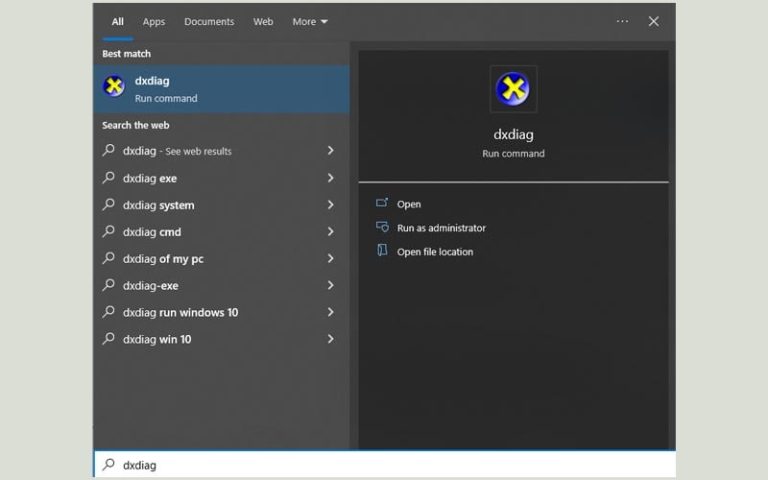
- Trong cửa sổ DirectX Diagnostic Tool chọn tab System. Kiểm tra thông tin phiên bản DirectX ở phần DirectX Version nằm trong mục System Information.
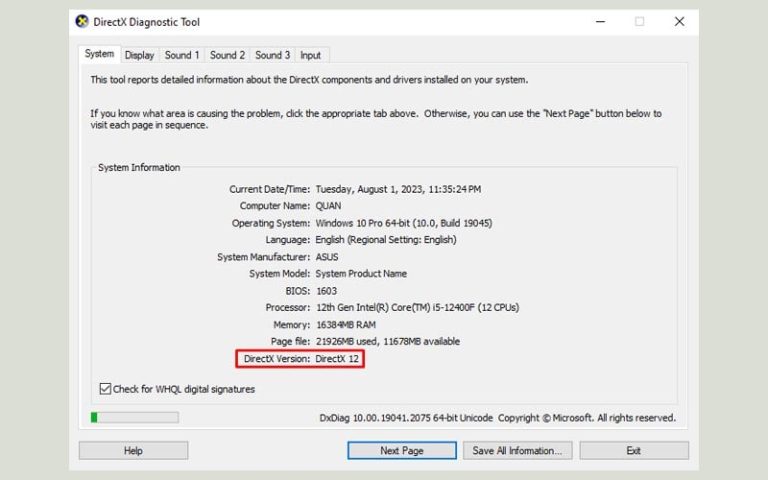
Cách cài đặt, cập nhật DirectX phiên bản mới nhất
Khi thực hiện các bước kiểm tra nêu trên, nếu phiên bản DirectX của bạn là phiên bản thấp hơn như: 11, 10, 9… Hãy thực hiện theo 1 trong 2 cách sau nhé!
Thông qua Windows Update
- Nhấn phím cửa sổ, gõ check for updates và nhấn Enter.
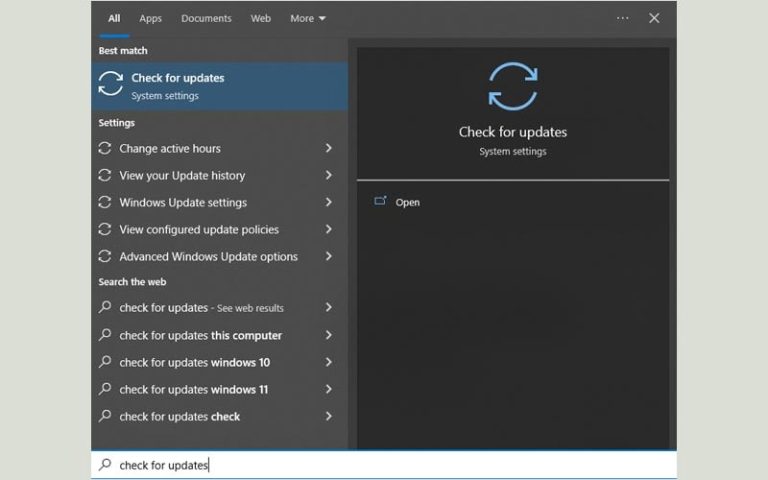
- Click vào nút Check for updates, Windows sẽ tự động tải xuống và cài đặt DirectX mới nhất trên máy tính người dùng.
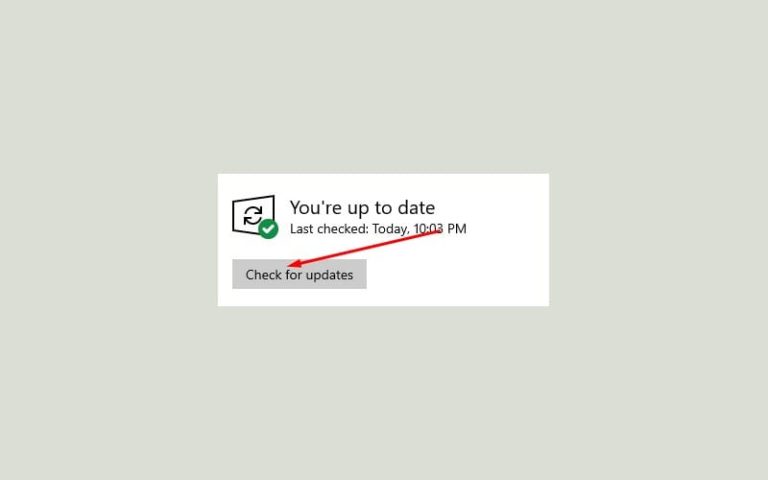
Tải trực tiếp từ trang chủ Microsoft
Cách này dành cho những bạn hệ điều hành có vấn đề không thể cập nhật từ hệ thống hoặc gặp vấn đề bản quyền Windows.
- Truy cập vào đường dẫn sau để tải DirectX.
- Nhấn vào nút Download.
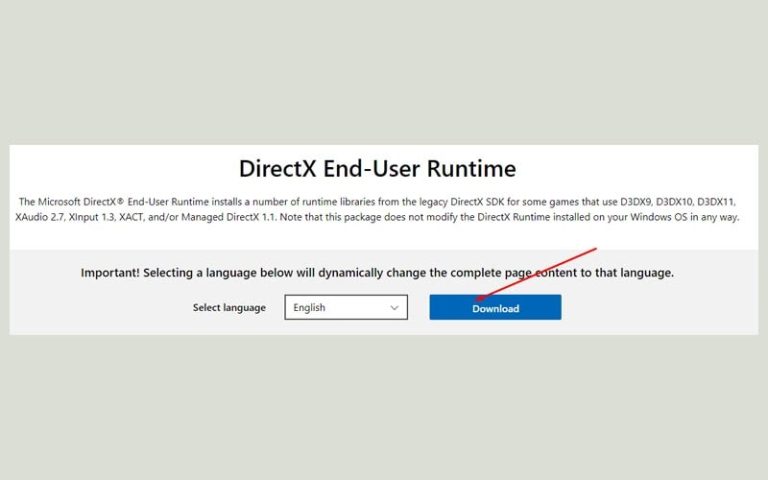
- Mở file dxwebsetup.exe và hoàn tất cài đặt DirectX theo hướng dẫn của Microsoft hoặc từ chương trình cài đặt DirectX. Quá trình cài đặt diễn ra khá nhanh.
- Sau đó khởi động lại máy và kiểm tra bằng các bước đã hướng dẫn phía trên để xem phiên bản DirectX 12.
Các câu hỏi thường gặp
DirectX 11 là gì?
DirectX 11 cung cấp một loạt các API để hỗ trợ việc lập trình đồ họa 2D và 3D, âm thanh, mạng và các tính năng khác trong các ứng dụng và trò chơi.
Nó cung cấp hiệu suất cao hơn, hiệu ứng hình ảnh đẹp hơn và hỗ trợ các tính năng tiên tiến như tessellation, compute shaders và multi-threading. DirectX 11 được hỗ trợ trên hệ điều hành Windows Vista, Windows 7, Windows 8 và Windows 10.
DirectX 12 là gì?

DirectX 12 được giới thiệu lần đầu tiên vào năm 2014 và là phiên bản mới nhất của DirectX cho đến thời điểm hiện tại.
DirectX 12 được thiết kế để tối ưu hóa hiệu suất và sử dụng tài nguyên phần cứng hiệu quả hơn. Nó cung cấp các tính năng mới như Multiadapter, Asynchronous Compute, và Explicit Multi-GPU, cho phép các ứng dụng và trò chơi tận dụng tối đa sức mạnh của các card đồ họa đa GPU. DirectX 12 cũng hỗ trợ các tính năng tiên tiến như Ray Tracing, giúp tạo ra hình ảnh chân thực hơn và hiệu ứng ánh sáng phức tạp hơn trong các trò chơi và ứng dụng đồ họa.
Tuy nhiên, để sử dụng DirectX 12, bạn cần có hỗ trợ phần cứng từ card đồ họa và hệ điều hành. DirectX 12 chỉ được hỗ trợ trên Windows 10 và các phiên bản mới hơn của hệ điều hành này.
DirectX ảnh hưởng tới hiệu suất gaming như thế nào?
DirectX có ảnh hưởng lớn đến hiệu suất gaming bởi vì nó cung cấp các API cho việc tương tác với phần cứng đồ họa của máy tính. Các API này giúp cho việc xử lý đồ họa trở nên hiệu quả hơn và tối ưu hóa hiệu suất của game.
DirectX cung cấp các chức năng như xử lý đồ họa 2D và 3D, xử lý âm thanh, quản lý bộ nhớ đồ họa, và tương tác với các thiết bị ngoại vi như bàn phím, chuột, và gamepad. Nó cung cấp một giao diện tiêu chuẩn cho các nhà phát triển game để tận dụng sức mạnh của phần cứng đồ họa.
Việc sử dụng DirectX đúng cách có thể cải thiện hiệu suất gaming bằng cách tận dụng các tính năng đồ họa tiên tiến của phần cứng, tối ưu hóa việc xử lý đồ họa, và giảm thiểu độ trễ. Điều này có thể dẫn đến khung hình mượt mà hơn, độ phân giải cao hơn, hiệu ứng đồ họa đẹp hơn, và thời gian phản hồi nhanh hơn trong game.
Tuy nhiên, hiệu suất gaming cũng phụ thuộc vào nhiều yếu tố khác như cấu hình phần cứng, tối ưu hóa game, và các yếu tố mạng. DirectX chỉ là một phần trong việc tối ưu hóa hiệu suất gaming và không thể đảm bảo tăng hiệu suất 100% cho mọi trường hợp.
Nên sử dụng phiên bản DirectX nào?
Việc sử dụng phiên bản DirectX phụ thuộc vào hệ điều hành và phiên bản DirectX được hỗ trợ.
- Windows 10: Nếu đang sử dụng Windows 10, bạn nên sử dụng phiên bản DirectX 12. DirectX 12 cung cấp hiệu suất tốt hơn và hỗ trợ các tính năng tiên tiến như Ray Tracing.
- Windows 7 và Windows 8: Nếu đang sử dụng Windows 7 hoặc Windows 8, bạn có thể sử dụng phiên bản DirectX 11. DirectX 11 cung cấp nhiều tính năng tiên tiến và hiệu suất tốt.
- Phiên bản cũ hơn: Nếu bạn đang sử dụng phiên bản hệ điều hành cũ hơn như Windows XP, bạn sẽ phải sử dụng phiên bản DirectX tương thích với hệ điều hành đó. Ví dụ: Windows XP hỗ trợ DirectX 9.0c.
Tuy nhiên, để tận dụng tối đa hiệu suất và tính năng mới nhất, nếu có thể, nên nâng cấp hệ điều hành của bạn lên phiên bản mới nhất và sử dụng phiên bản DirectX tương thích với nó.














![Ghost Win 10 22H2 Home SL & Pro – No & Full Soft, Update [tityear]](https://tainhe.net/wp-content/uploads/2024/09/ghost-win-10-22h2-home-sl-pro-no-full-soft-update-tityear-2nGn-120x86.png)

